Ako nakonfigurovať a prelomiť smerovač D-Link DIR-825

- 2430
- 520
- Oleg Krajči
Home Gigabit Routers dnes nie sú neobvyklé, ale sú oveľa viac ako 100 megaby. Nájdenie relatívne lacného modelu s vysokou rýchlosťou je šťastie. Ale ten, kto hľadá, určite nájde. A s najväčšou pravdepodobnosťou, v tomto zozname je miesto pre dvojpásmový smerovač D-Link DIR-825. Keď ste sa stali vlastníkom takéhoto zariadenia, môžete zabudnúť na takéto rozpory, ako je 100 MB/s pri vchode a 300 MB/sekundy od Wi-Fi. Teraz tieto rýchlosti pre bezdrôtový prístup budú realitou. Pokiaľ, samozrejme, správne nakonfigurujte smerovač.

Opis a vlastnosti smerovača D-Link DIR-825
Jednoduchý, ale pekný dizajn sa nestane vrcholom interiéru, ale nebude ho pokaziť, ak umiestnite krabicu na prominentné miesto. V tomto prípade je pravdepodobnejšie, že budete venovať pozornosť anténnej batérii, ktorá má 4: dve na strane pásu 2,4 GHz a dve v zadnej časti pre rýchlejší rozsah frekvencie rýchlosti. Amplifikačný koeficient je rovnaký pre všetky antény - 5 DBI.
Na hornom paneli je niekoľko hlásení LED o aktuálnom režime prevádzky zariadenia, sú slabé, ale ak je to potrebné, môžu byť odpojené.

Všetky hlavné ovládacie prvky sú umiestnené za: 5 ethernetových portov (modrá - LAN, žltá - wan), tlačidlá zapnuté/vypnuté Wi -fi a WPS, USB konektor. Tlačidlo reset je uvedené zdola.
Port USB vám umožňuje pripojiť modemy 3G/4G, ktoré sa dajú použiť ako zdroj zálohovania prístupu na internet. Alebo externý pevný disk, ktorý bude pri použití služieb DLNA, Samba alebo FTP pre všetkých členov rodiny siete pre všetkých rodinných príslušníkov.
Nakoniec je vstavaný klient Torrent, takže si môžete sťahovať súbory bez počítača na disk alebo jednotku Flash.

Hlavné charakteristiky smerovača D-Link DIR-825:
- Rýchlosť siete Wi -fi v rozmedzí 2,4 GHz - až 300 MB/s;
- Rýchlosť siete Wi -fi v rozmedzí 5 GHz - až 867 MB/s;
- možnosť súčasnej prevádzky v týchto frekvenčných rozsahoch;
- Výkon vysielača - 17 dBm;
- 4 externé antény;
- Podpora modemu 3G/4G;
- Funkcie USB 2.0 port: súbor, tlačný server.
Internetové nastavenie
Pre všetky smerovače značiek je adresa zadania administratívneho panela rovnaká - 192.168.0.1 alebo 192.168.1.1. Predvolené prihlásenie a heslo - správca/admin. S cieľom vylúčiť možnosť použitia predvolených hodnôt tretími stranami je lepšie okamžite nahradiť štandardné heslo za vaše.
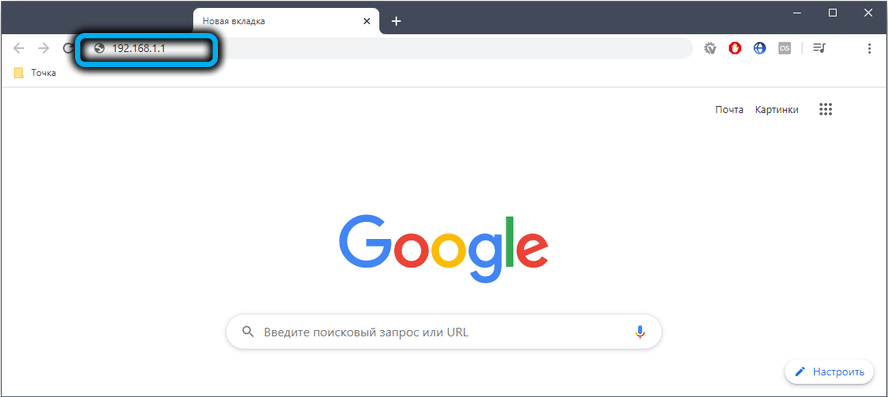
Avšak v prítomnosti fyzického prístupu k zariadeniu sa obvyklé prepúšťanie do výrobných nastavení obnoví predvolené hodnoty.
Ak je to prvé začlenenie, potom okamžite po zadaní prihlásenia/hesla budete požiadaní o zmenu druhého, ale to sa dá urobiť neskôr na kartu „Systém“ a výberom položky ponuky „Administrator Heslo“.
Ak sa chcete pripojiť na internet, vyberte kartu „Network“ a položka ponuky „WAN“ a kliknite na tlačidlo „Pridať“. Ďalšie akcie závisia od toho, aký typ pripojenia používa váš poskytovateľ - tieto údaje sú zvyčajne uvedené v zmluve.
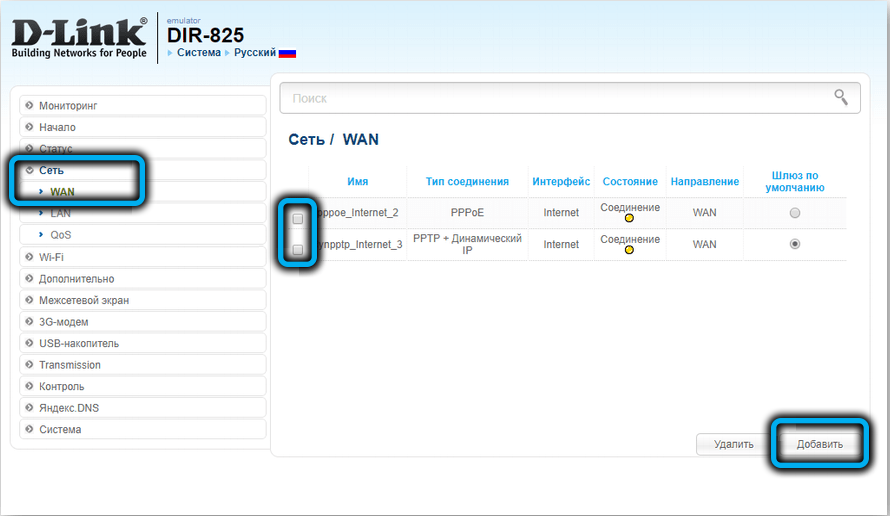
Zvážte pokyny pre D-Link DIR-825 vo vzťahu k všetkým možným spôsobom vstupu na celosvetový web.
Konfigurácia PPPOE
Najobľúbenejšia metóda pripojenia, ktorá sa v súčasnosti vyznačuje zvýšenou bezpečnosťou a vysokým výmenným kurzom údajov. Od veľkých domácich poskytovateľov internetu používa ho NetBynet, House.ru a rostelecom.
Inštrukcia krok za krokom:
- Pre parameter „Typ pripojenia“ uveďte hodnotu PPPOE;
- Pre parameter „port“ (odkazuje sa na WAN, ku ktorému je pripojený kábel od poskytovateľa) by mal byť hodnotou portu5, pretože prvé štyri porty sú LAN;
- Uvádzame názov a heslo poskytovateľa (druhý - dvakrát);
- Algoritmus „autentifikácie“ by mal byť hodnota automatického;
- Sme presvedčení, že pred parametrom Keep Alive je kontrolný znak;
- Odporúčaná hodnota pre MTU nie je viac ako 1450;
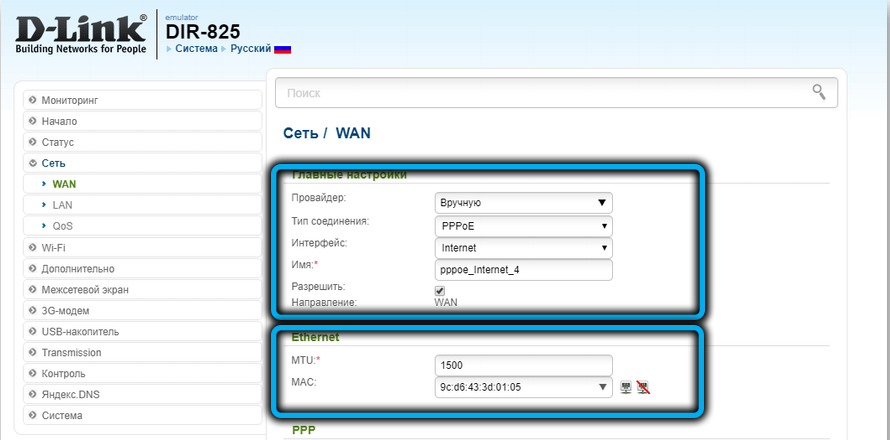
- Je tiež potrebné overiť prítomnosť kontrolných znakov v blízkosti parametrov NAT a na obrazovke siete;
- Parameter IGMP sa musí aktivovať, ak poskytovateľ poskytuje službu IPTV;
- Kliknite na tlačidlo „Uložiť“.
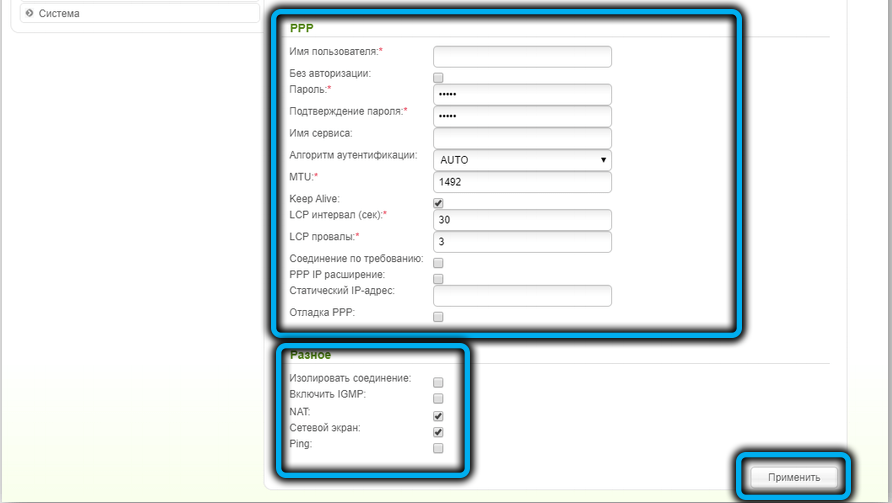
Nastavenia pripojenia L2TP a PPTP
Tieto protokoly sa považujú za morálne zastarané, sú pomalšie a vyžadujú IP adresu, ale stále ich používajú niektorí poskytovatelia vrátane Beeline a Rostelecom (nebuďte prekvapení, jeden z dvoch protokolov sa môže použiť v rôznych odvetviach).
Takže algoritmus akcií:
- Vyberte metódu pripojenia poskytovaného poskytovateľom (PPTP+Dynamic IP alebo L2TP+Dynamic IP);
- Ak tam port5 stojí, necháme parameter „port“ nezmenený;
- Vyplňujeme polia „používateľské meno“ a „heslo“ (toto nie je pár uvedený na štítku smerovača, to sú údaje na identifikáciu na serveri poskytovateľa služieb);
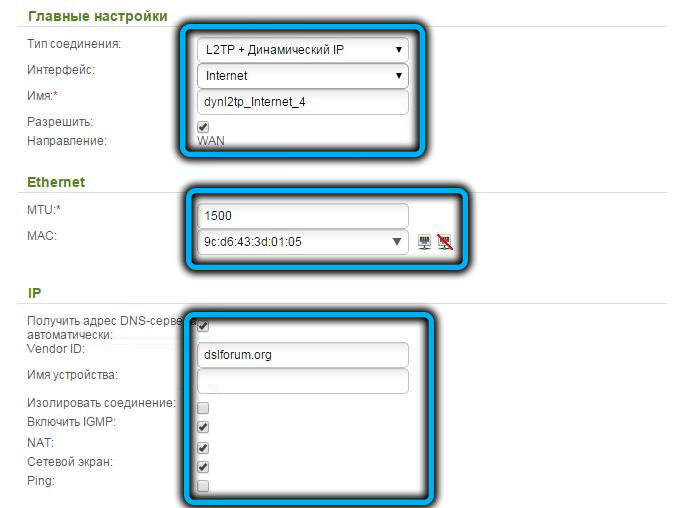
- Do poľa „VPN Server“ zadajte hodnotu uvedenú v pokynoch zmluvy alebo používateľa;
- Algoritmus „autentifikácie“ by mal byť hodnota automatického;
- Sme presvedčení, že pred parametrom KeepAlive je kontrolné znamienko;
- Odporúčaná hodnota pre MTU - nie viac ako 1450;
- Je tiež potrebné overiť prítomnosť kontrolných znakov v blízkosti parametrov NAT a na obrazovke siete;
- Parameter IGMP sa musí aktivovať, ak poskytovateľ poskytuje službu IPTV;
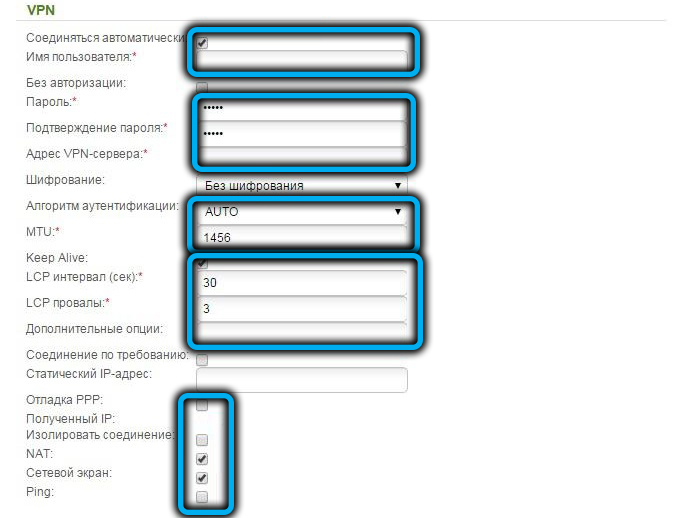
- Kliknite na tlačidlo „Uložiť“.
Statická IP
Tento typ prístupu praktizuje mnohí poskytovatelia. Tu bude obrazovka nastavení mierne odlišná:
- Uveďte zodpovedajúci typ pripojenia - „statická IP“;
- V poli „Názov“ uvádzame ľubovoľnú kombináciu, hoci je možné zanechať predvolenú hodnotu;
- Sme presvedčení, že pred slovom „riešenie“ sa oplatí kontrola;
- Odporúčaná hodnota pre MTU-1500;
- Ak váš poskytovateľ praktizuje väzbu zariadenia používaného pomocou adresy MAC, musíte stlačiť ikonu počítača, správna hodnota sa zobrazí automaticky;
- V poli IP ADRIS uvádzame statický iCiciter poskytovaný poskytovateľom, vyplňujeme tiež maximálne polia podsiete (zvyčajne 255.255.255.0), adresa brány, primárne a sekundárne DNS - tieto údaje sú uvedené aj v zmluve;
- Odložili sme kliešte pre polia NAT, ping, „sieťovú obrazovku“;
- Kontrolný bod pred parametrom IGMP by mal byť, ak poskytovateľ poskytuje službu IPTV;
- Kliknite na tlačidlo „Uložiť“.

Pripojenie 3G/4G
Ako náhradný spôsob pripojenia na internet môžete použiť modem 3G/4G:
- Vyberte zo zoznamu nášho mobilného operátora;
- Pre parameter „Typ pripojenia“ uveďte hodnotu 3G;
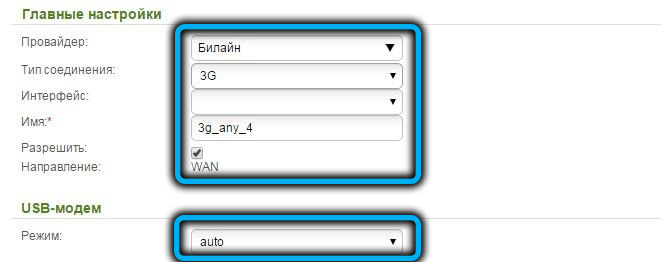
- Vyplňujeme pole „názov“ ľubovoľným názvom pripojenia alebo ho necháme tak, ako je;
- Sme presvedčení, že pred slovom „riešenie“ sa oplatí kontrola;
- Vyplňte polia „meno používateľa“ a „heslo“ údajmi poskytovanými operátorom;
- Polia APN a „číslo hovoru“ by sa mali vyplniť automaticky - tieto hodnoty sú priradené mobilným operátorom;
- Hodnota poľa MTU-1370;
- Sme presvedčení, že oproti KeepAlive, NAT a siete, sú kliešte;
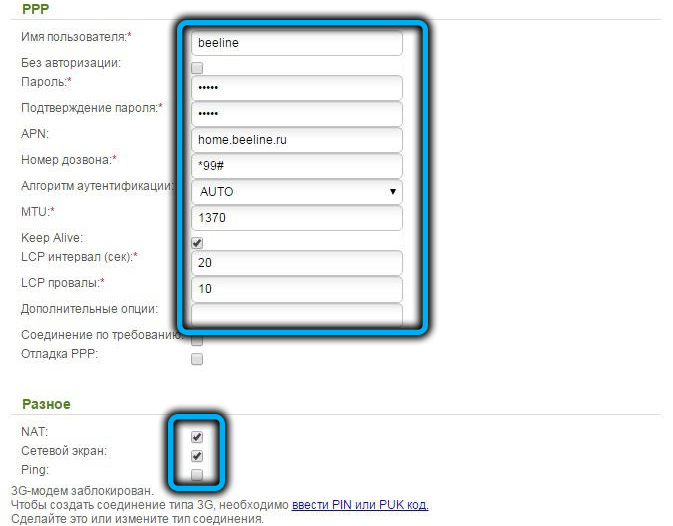
- Kliknite na tlačidlo „Uložiť“.
Nastavenie siete Wi-Fi smerovača D-Link DIR-825
Pretože tento smerovač je dva -pásmo, odporúča sa nakonfigurovať obe siete na distribúciu prenosu. Aj keď nemáte zariadenia podporujúce rozsah 5 GHz, neznamená to, že sa neobjavia v strednej alebo krátkodobej perspektíve. V zásade sú nastavenia pre obe frekvencie úplne totožné, s výnimkou názvu siete a hesla. Mená by sa mali líšiť a je žiaduce, aby ste mohli rýchlo a presne zistiť, o ktorej sieti hovoria. Pokiaľ ide o heslo, odporúčania sú tu rovnaké, ale už v dôsledku zvýšenia bezpečnosti, hoci väčšina používateľov vytvára heslo pre obe siete rovnako.
Krok -By -Step algoritmus:
- Vyberte kartu Wi-Fi a kliknite na pododseku v ponuke „Základné nastavenia“;
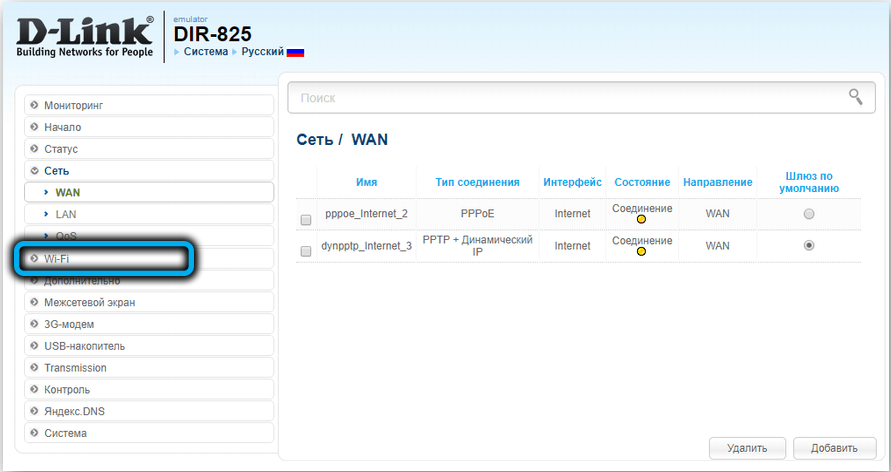
- V hornom riadku označujeme sieť pre konfiguráciu (2.4 alebo 5 GHz);
- V poli SSID zadávame názov siete, pričom sa berú do úvahy vyššie uvedené odporúčania;
- Kliknite na tlačidlo „Použiť“;
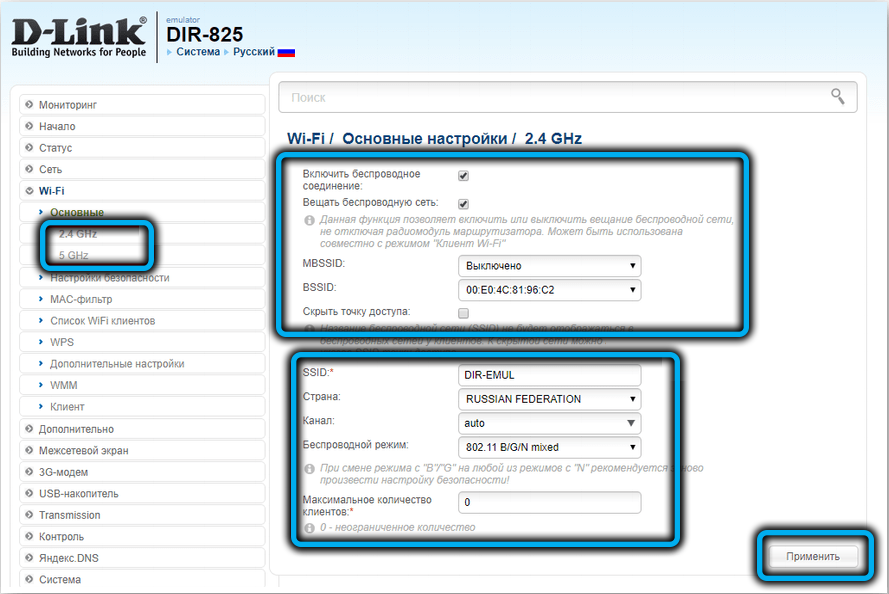
- Vráťte sa na obrazovku „rozšírené nastavenia“ a na karte Wi-Fi kliknite na podpisy nastavení bezpečnosti;
- Do poľa „šifrovací kľúč“ zadajte heslo našej bezdrôtovej siete;
- Kliknite na tlačidlo „Uložiť“.
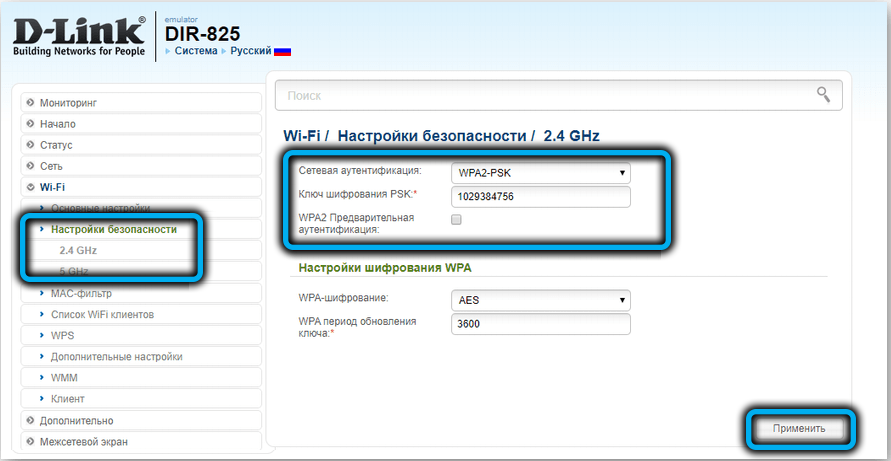
Na kontrolu prevádzky bezdrôtovej siete nie je potrebné načítať smerovač D-Link.
Digitálna interaktívna televízia
Era satelitnej televízie žije v posledných dňoch - základná rýchlosť 100 MB/sekundy stačí na problém s bezplatným sledovaním televízie ako HD. Preto mnoho poskytovateľov spolu s prístupom na internet poskytuje službu pre sledovanie IPTV.
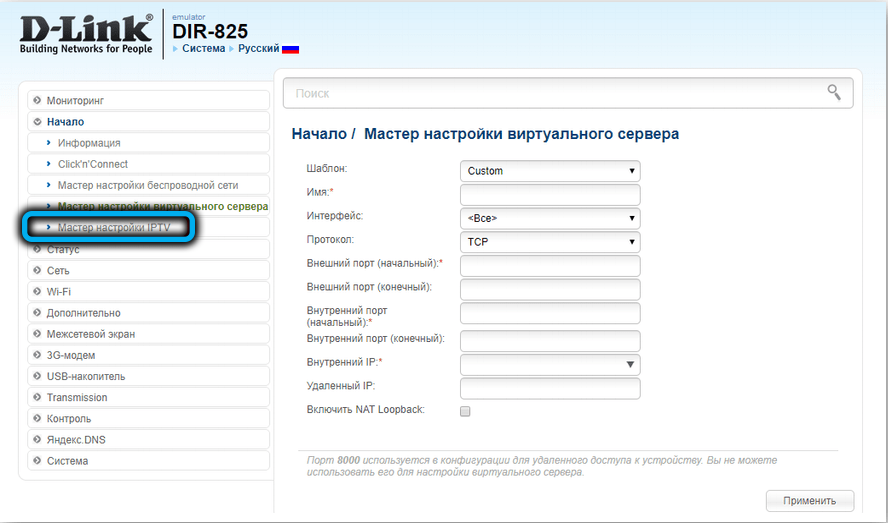
Router D-Link DIR-825 vám umožňuje rozlíšiť samostatný port pre tieto účely, podľa toho, ktorý video prenos sa bude vysielať v konkrétnom formáte. To znamená, že port používaný pre IPTV nemožno použiť na prístup na internet. Reverzné vyhlásenie je pravdivé.
Ak chcete preradiť port, musíte prejsť do časti „Začiatok“ a kliknúť na pododseku “Nastavenia IPTV Master. Na stránke, ktorá bola otvorená, klikneme na port LAN, ktorý bude zapojený do nastavení IPTV, a kliknite na tlačidlo „Uložiť“.
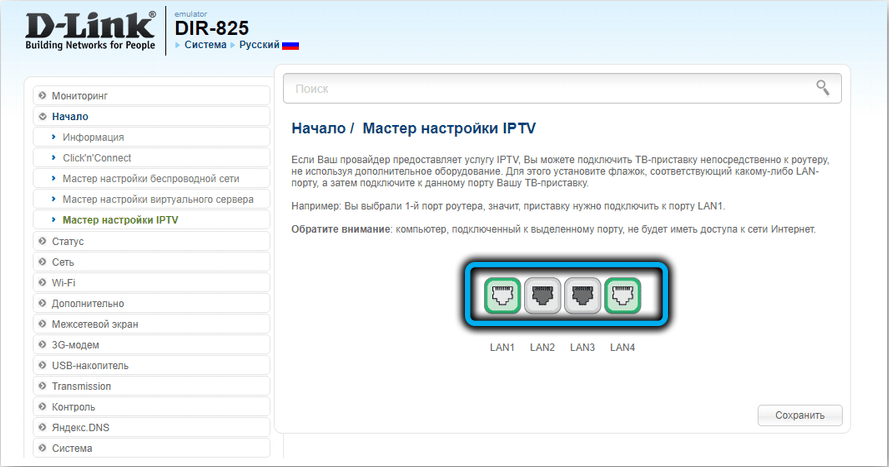
Port
Pre väčšinu používateľov táto funkcia nie je potrebná. V niektorých programoch je potrebný odber vzoriek portov (napríklad klienti Torrent) a hry. Tam môžete tiež zistiť, aké porty používajú.
Na preradenie portov vykonávame nasledujúce kroky:
- Kliknite na kartu „Interseter Screen“;
- Vyberte podpis „Virtuálne servery“;
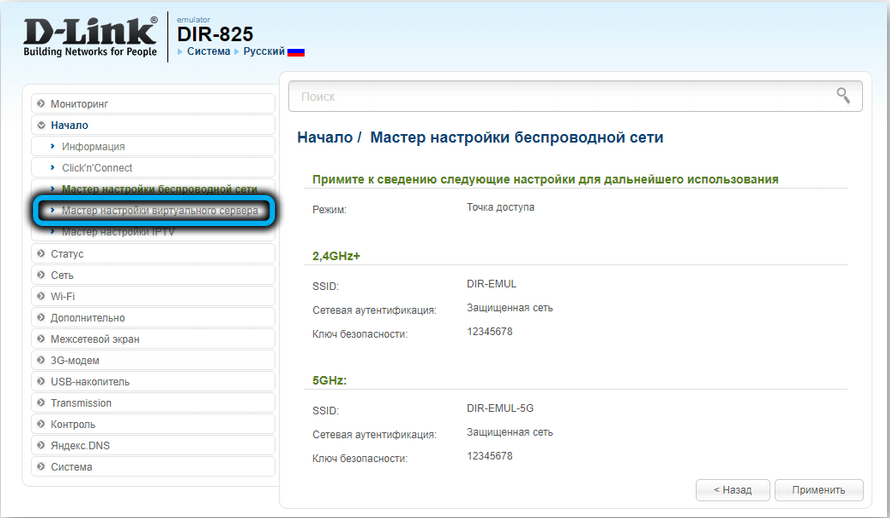
- Kliknite na tlačidlo „Pridať“;
- V poli „Name“ riadime ľubovoľnú sekvenciu lainity;
- Vyberte požadovaný typ pripojenia a protokolu;
- Uveďte externý port (jeden alebo rozsah) a potom zadajte rovnaké hodnoty pre vnútorný port;
- Uveďte miestnu IP počítača alebo iného zariadenia, pre ktoré sú potrebné porty;
- Kliknite na tlačidlo „Použiť“.
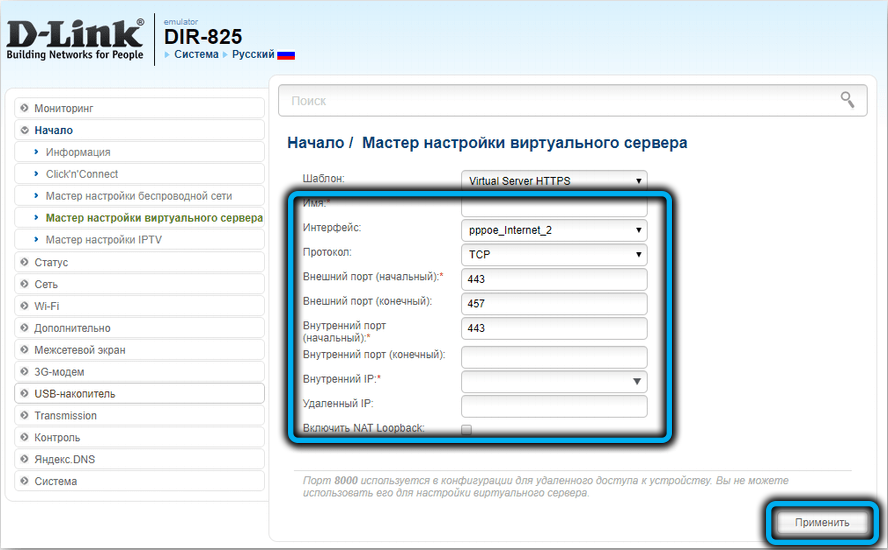
Reštartujte smerovač D-Link DIR-825, reset na továrenské nastavenia
Nesprávna práca smerovača môže byť spojená s upchávaním jeho pamäte alebo s použitím nesprávnych nastavení. V prvom prípade sa odporúča znovu načítať zariadenie pomocou tlačidla ON/OFF na zadnom paneli smerovača alebo prostredníctvom webového rozhrania.
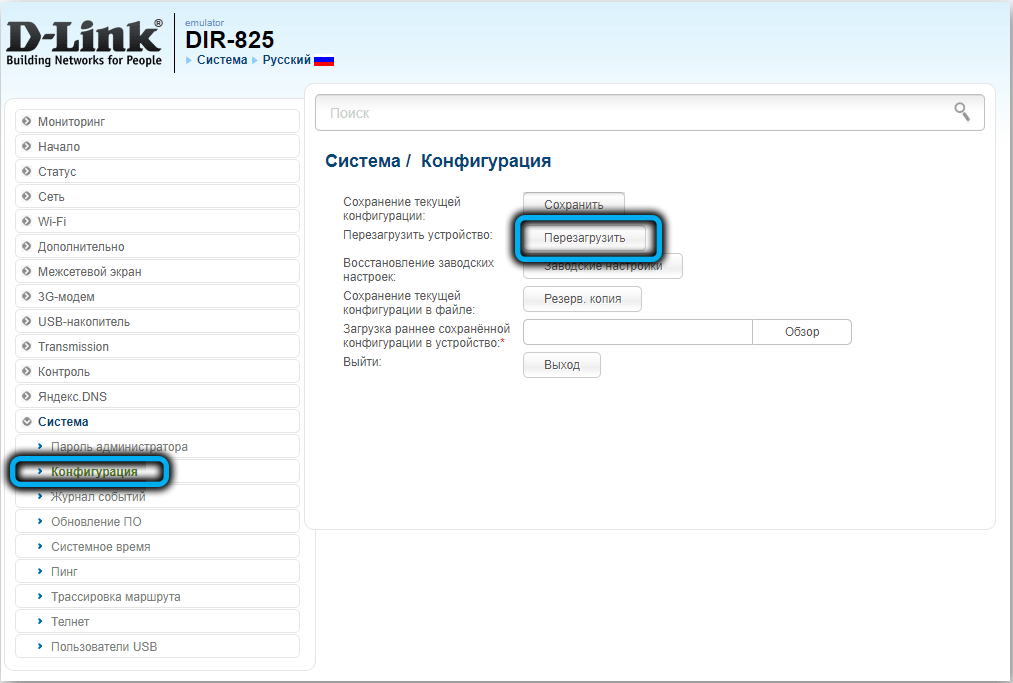
V druhom, reset nastavení pomôže, to znamená návrat k továrenským hodnotám. Pravda, potom budete musieť znova nakonfigurovať internet a bezdrôtovú sieť.
Tento postup je možné vykonať hardvérovým spôsobom, tj s tlačidlom alebo softvérom - prostredníctvom webového rozhrania. Druhá metóda je pohodlnejšia, ale v niektorých prípadoch môže byť neprístupná, napríklad ak ste zabudli na vstupné heslo. Tlačidlo Reset je umiestnené zdola zariadenia, musí sa stlačiť a podržať 10 sekúnd (ak držíte dlhšie ako 15 sekúnd, smerovač jednoducho reštartuje).
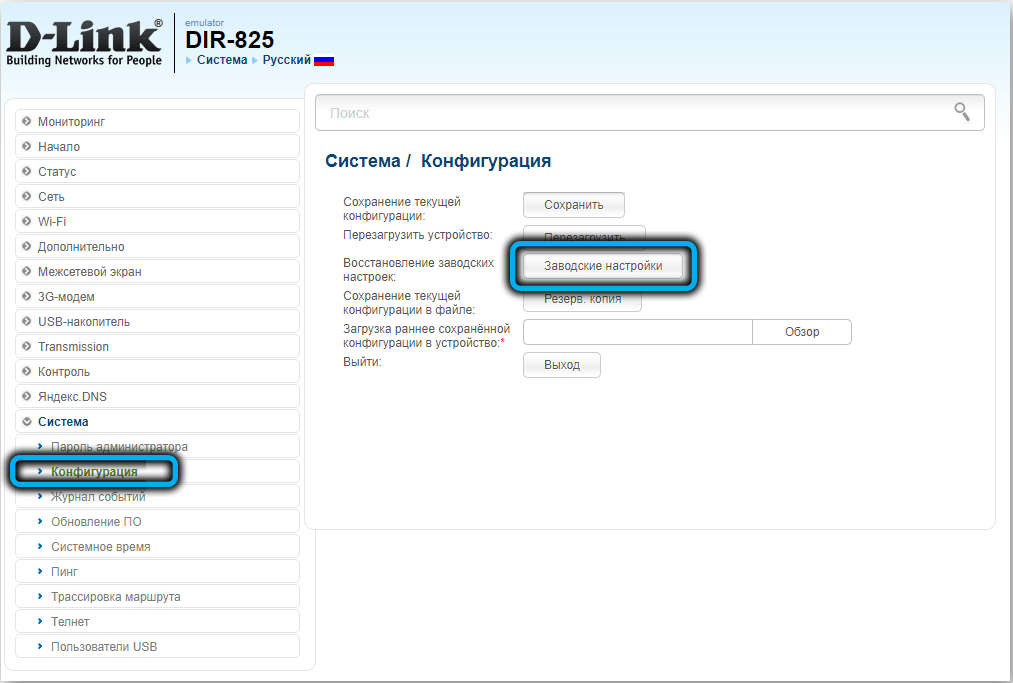
V iných prípadoch je oveľa jednoduchšie vypustiť nastavenia DIR-825 D-Link DIR-825 do továrenského rozhrania, pre ktoré musíte zadať kartu Systém, vyberte podpis konfigurácie a kliknite na tlačidlo „Továreň Nastavenia“. Aktuálne nastavenia môžete uložiť aj stlačením príslušného tlačidla, aby ste sa v prípade potreby mohli vrátiť do pôvodného stavu.
Aktualizácia firmvéru
Len málo smerovačov z tejto kategórie cien vie, ako aktualizovať firmvér vzduchom, ale D-Link DIR-825 má možnosť túto možnosť. Zodpovedajúca funkcia je k dispozícii na karte „Systém“ v časti „Aktualizácia“. Mali by ste sem viac -menej prísť sem a stlačte tlačidlo „Check Updates“ - Ak sa na serveri výrobcu nájdete, aktualizácia sa automaticky vykoná automaticky.
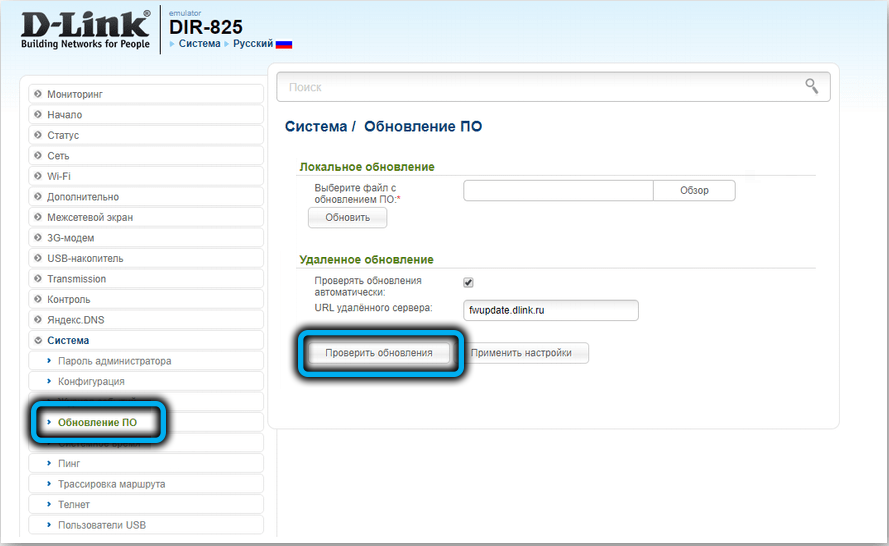
V niektorých prípadoch môže byť manuálna aktualizácia mikroprogramu preferovanejším spôsobom (napríklad chcete ísť do nižšej verzie firmvéru).
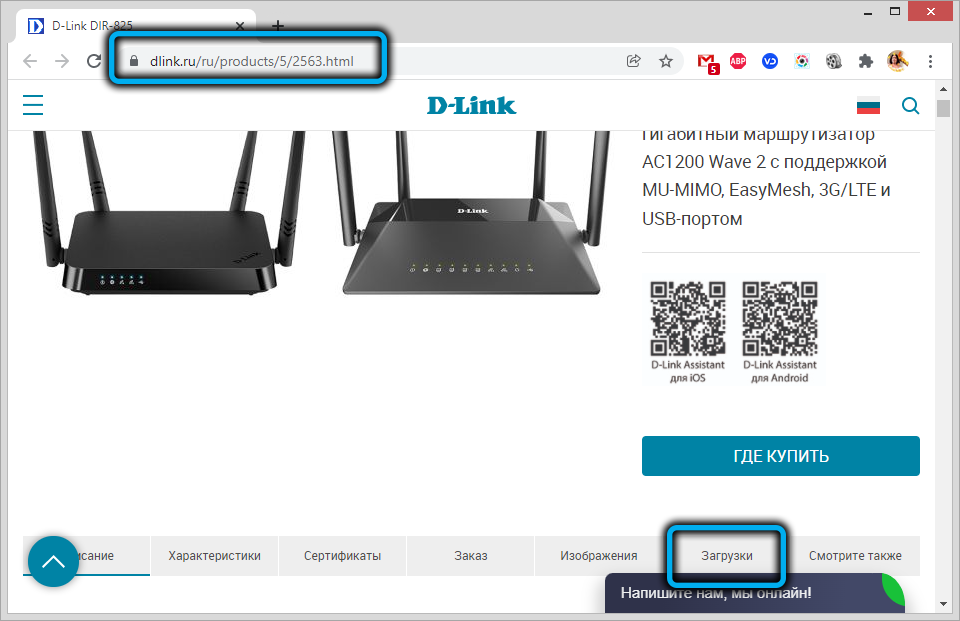
Môžete si ho stiahnuť z oficiálnej webovej stránky spoločnosti kliknutím na tlačidlo „Stiahnuť“, výber požadovanej verzie a stlačením tlačidla „Stiahnuť“. Tu sa môžete tiež oboznámiť so zmenami v konkrétnej verzii mikroopramu.
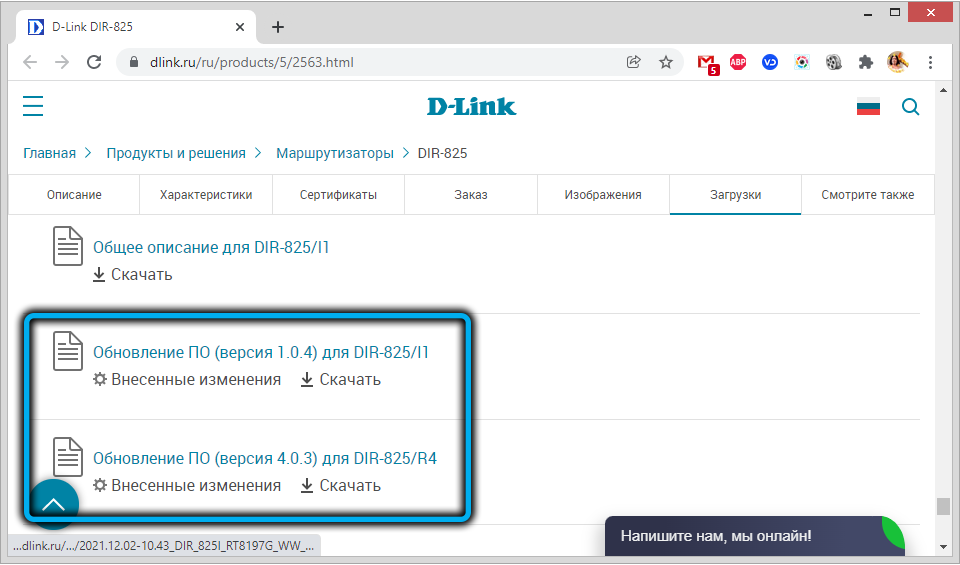
Ak chcete blikať smerovač, kliknite na položku „Local Update“.
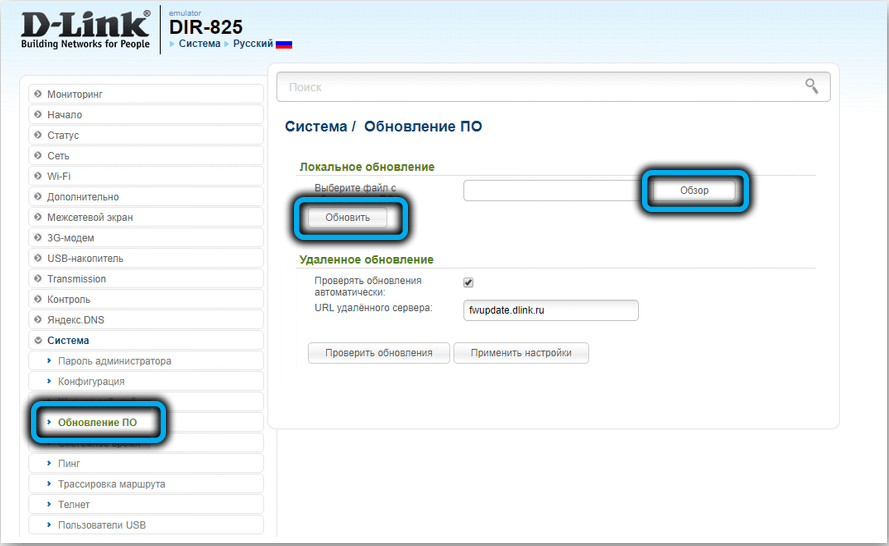
Ak máte stále otázky na tému článku, neváhajte a opýtajte sa ich v komentároch, pokúsime sa vám pomôcť.
- « Ako sa zbaviť chyby aktualizácie systému Windows 0xC190011F
- Funkcie nastavenia smerovača TP-Link TL-WR840N »

